文件夹可以帮助我们存储和管理电脑中的各种文件,为了避免文件夹数据泄露,我们需要采用合理的方法进行保护。而“伪装”作为保护文件夹的重要手段之一,可以将文件夹混淆为其他电脑工具,以避免其他人发现和使用文件夹数据。下面我们就一起来盘点一下文件夹伪装的方法。
方法一:更换图标
在Windows系统中,支持为文件夹更换图标。我们只需要右键点击文件夹,在菜单中选择“属性”。在属性窗口中切换着“自定义”界面,点击“更改图标”按钮,随后便可以在窗口中选择图标,最后点击“确定”即可。
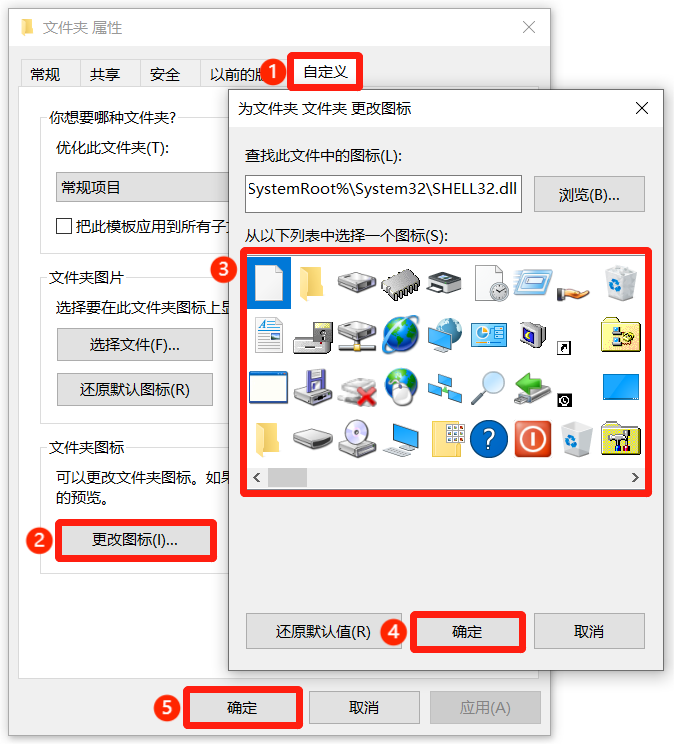
更换完成后,文件夹的图标会发生变化,以此来实现文件夹伪装。但需要注意的是,虽然文件夹的图标变了,但打开伪装文件夹后,依旧会显示文件夹的原有数据。因此,通过更换图标来伪装文件夹的方法并不具备较高的保护强度。
方法二:文件夹加密超级大师
文件夹加密超级大师是一款专业的电脑数据加密软件,支持文件夹伪装功能,可以为文件夹提供全方位的伪装保护。
文件夹伪装功能可以将文件夹伪装成指定对象。只需要在软件中点击“文件夹伪装”按钮,选择需要伪装的文件夹,随后在弹窗中选择文件夹伪装类型,点击“确定”即可。

伪装完成后,文件夹的图标会发生改变,并且打开伪装文件夹会显示伪装对象的内容,无法看到真实数据。
当需要使用文件夹数据时,只能通过软件才能打开,使用完关闭后会自动恢复到伪装状态。如需要解密文件夹伪装效果,则需要在软件中右键点击文件夹伪装记录,选择“解除伪装”即可。

方法三:U盘超级加密3000
U盘超级加密3000是一款专业的U盘加密软件,能够轻松加密U盘中的重要数据。同时,U盘超级加密3000还支持文件夹伪装功能,可以全面伪装U盘中的文件夹。
U盘超级加密3000不需要安装,只需要将软件放入U盘即可使用。打开软件后选择需要伪装的文件夹,点击“文件夹伪装”按钮,选择文件夹伪装类型,点击“确定”即可。

文件夹伪装后,在资源管理器中打开文件夹会显示伪装对象的内容,无法看到文件夹中的原始数据。如需使用文件夹,则需要进入软件,点击文件夹即可查看使用原始数据。如果需要解除伪装,则需要在软件中右键点击文件夹,在菜单中选择“解除伪装”即可。

文件夹伪装是一种有效的文件夹保护方法,它可以改变文件夹的原有“模样”,使其他人无法识别、发现文件夹,从而保护文件夹的数据安全。但需要注意的是,文件夹伪装的安全性较文件夹加密有一定的差距,因此在保护重要文件夹时,建议使用文件夹加密超级大师或U盘超级加密3000中的文件夹加密功能。









